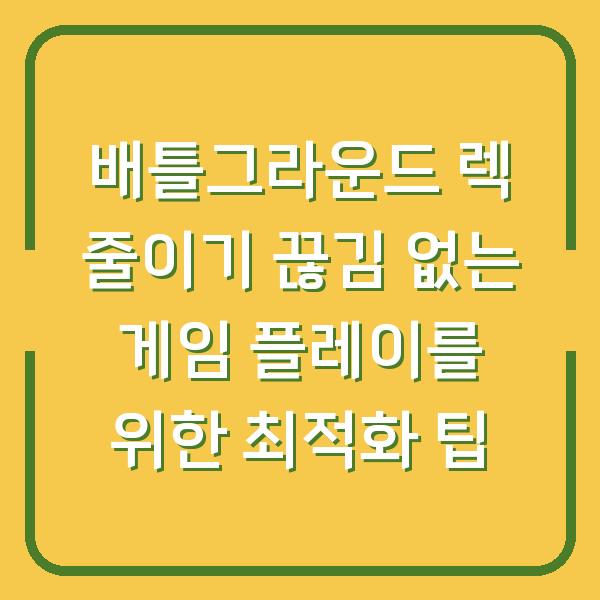안녕하세요, 게임을 사랑하는 여러분! 오늘은 배틀그라운드에서 리쉐이드를 적용하여 그래픽을 개선하고, 이를 최적화하는 방법에 대해 자세히 알아보겠습니다.리쉐이드는 많은 게임에서 그래픽을 더욱 선명하고 아름답게 만들어주는 도구로, 배틀그라운드에서도 많은 플레이어가 이를 사용하고 있습니다.
그러나 리쉐이드를 적용한 뒤에는 성능 저하가 발생할 수 있기 때문에, 이를 최적화하는 방법도 함께 알아보겠습니다.
리쉐이드란 무엇인가요?
리쉐이드는 게임의 그래픽을 개선하는 데 사용되는 포스트 프로세싱 도구입니다.이 도구를 사용하면 게임의 색감, 명암, 선명도를 조정할 수 있어, 플레이어는 더욱 몰입감 있는 게임 환경을 경험할 수 있습니다.
기본적으로 리쉐이드는 다양한 효과를 제공하며, 이를 통해 사용자 맞춤형 그래픽 설정을 할 수 있습니다.아래 표는 리쉐이드의 주요 기능과 효과입니다.
| 기능 | 설명 |
|---|---|
| Adaptive Sharpen | 이미지의 윤곽을 선명하게 만들어주는 효과 |
| HDR | 화면의 밝기와 대비를 조정하는 효과 |
| Technicolor | 색감을 조절하여 더욱 풍부한 색상을 제공 |
| Bloom | 빛이 나는 영역을 강조하여 화려한 비주얼 |
| Depth of Field | 배경 흐림 효과로 현실감 있는 화면 연출 |
리쉐이드를 사용하면 배틀그라운드의 그래픽이 어떻게 변화하는지, 이를 통해 적을 더 쉽게 구분할 수 있게 되는지를 경험할 수 있습니다.하지만, 그래픽이 향상된 만큼 시스템 자원을 소모하게 되므로, 최적화를 통해 성능 저하를 방지해야 합니다.
리쉐이드 설치 방법
리쉐이드를 설치하는 과정은 비교적 간단하지만, 각 단계를 정확히 따라야 합니다.아래는 리쉐이드 설치를 위한 단계별 안내입니다.
리쉐이드 다운로드
첫 번째 단계는 리쉐이드를 다운로드하는 것입니다.리쉐이드는 공식 웹사이트에서 받을 수 있으며, 설치 파일의 용량도 작아 부담 없이 다운로드할 수 있습니다.
다음 링크를 통해 다운로드하실 수 있습니다.리쉐이드 다운로드 링크
리쉐이드 설치
- 다운로드한 ReShade_Setup.exe 파일을 실행합니다.
- Select Game 버튼을 클릭하여 배틀그라운드의 실행 파일을 선택합니다. 일반적인 경로는 다음과 같습니다.
C:\Program Files (x86)\Steam\steamapps\common\PUBG\TslGame\Binaries\Win64\TslGame.exe
- Direct3D 10+를 선택한 후, 쉐이더 효과를 다운로드하겠냐는 메시지가 뜨면 예를 눌러줍니다.
- 다운로드가 완료되면 나타나는 다양한 효과 목록에서 Uncheck All 버튼을 눌러 모든 체크를 해제한 후, AdaptiveSharpen.fx와 Technicolor2.fx에만 체크를 하고 OK 버튼을 눌러줍니다.
- 게임을 실행한 후, Shift + F2 키를 눌러 리쉐이드 메뉴를 엽니다.
이제 리쉐이드 설치가 완료되었습니다.아래 표는 설치 과정의 요약입니다.
| 단계 | 설명 |
|---|---|
| 1. 다운로드 | 리쉐이드 설치 파일 다운로드 |
| 2. 실행 | 파일 실행 후 게임 선택 |
| 3. 이펙트 선택 | 필요한 이펙트만 체크 후 설치 |
| 4. 게임 실행 | 게임 실행 후 리쉐이드 메뉴 열기 |
최적화 방법
리쉐이드 설치가 완료된 후, 이제 게임의 성능을 최적화하는 방법에 대해 알아보겠습니다.리쉐이드를 적용하면 FPS가 감소할 수 있으므로, 이를 해결하기 위한 방법이 필요합니다.
게임 내 그래픽 설정 조정
리쉐이드를 적용한 후에는 게임 내 그래픽 설정을 다시 조정하는 것이 필요합니다.게임의 그래픽 품질을 조정하여 성능을 향상시키고, 리쉐이드 효과를 최대한 활용할 수 있도록 해야 합니다.
다음은 권장하는 그래픽 설정입니다.
| 설정 항목 | 권장 값 |
|---|---|
| 해상도 | 1920 x 1080 |
| 텍스처 품질 | 중간 또는 높음 |
| 그림자 효과 | 낮음 |
| 안티 앨리어싱 | 비활성화 또는 낮음 |
| 효과 품질 | 중간 |
해상도를 낮추거나, 텍스처 품질을 조정함으로써 FPS를 향상시킬 수 있습니다.특히, 그림자 효과는 성능에 큰 영향을 미치므로, 낮추는 것이 좋습니다.
이러한 설정은 각자의 PC 스펙에 따라 조정할 수 있으니, 적절한 값을 찾아 최적의 성능을 유지하는 것이 필요합니다.
리쉐이드 프리셋 사용
리쉐이드에는 다양한 프리셋이 존재합니다.이러한 프리셋을 사용하면 손쉽게 그래픽을 조정할 수 있습니다.
기본적으로 제공되는 프리셋을 한 번 적용해 보시고, 사용자 맞춤형 설정으로 조정하는 방법도 좋습니다.아래 표는 몇 가지 추천 프리셋입니다.
| 프리셋 이름 | 설명 |
|---|---|
| Standard | 기본적인 색감과 밝기를 제공 |
| Vibrant | 색감을 더욱 생동감 있게 조정 |
| Realistic | 현실적인 색상과 대비를 제공 |
| Cinematic | 영화 같은 비주얼을 연출 |
각 프리셋을 적용해보면서 본인에게 맞는 설정을 찾아보세요.프리셋을 사용하는 것은 그래픽을 개선하는 빠른 방법 중 하나이며, 다양한 효과를 실험해 볼 수 있습니다.
FPS 최적화
리쉐이드를 적용하면 FPS가 감소할 수 있으므로, FPS를 조정하여 게임의 성능을 최적화할 수 있습니다.이를 위해 다음과 같은 방법을 사용할 수 있습니다.
- 프레임 제한 설정: FPS가 일정 수준에서 유지되도록 프레임 제한을 설정하면 성능이 향상될 수 있습니다.
- 비디오 카드 설정 조정: 그래픽 드라이버의 설정에서 성능을 우선시하는 옵션을 선택하여 FPS를 향상시킬 수 있습니다.
아래 표는 FPS를 최적화하기 위한 몇 가지 방법입니다.
| 방법 | 설명 |
|---|---|
| 프레임 제한 설정 | FPS를 일정하게 유지하여 성능 향상 |
| 비디오 카드 조정 | 그래픽 드라이버의 성능 모드 선택 |
| 배경 프로그램 종료 | 불필요한 프로그램을 종료하여 자원 확보 |
이러한 방법들을 통해 FPS를 최적화하면 배틀그라운드를 보다 원활하게 즐길 수 있습니다.
외부 프로그램 사용
배틀그라운드 성능을 최적화하기 위해 외부 프로그램을 활용하는 방법도 있습니다.게임 부스터 프로그램을 사용하여 시스템 자원을 관리하고, 불필요한 프로세스를 종료하여 성능을 향상시킬 수 있습니다.
아래는 몇 가지 추천하는 프로그램입니다.
| 프로그램 이름 | 설명 |
|---|---|
| Razer Cortex | 게임 부스터 프로그램으로 성능 최적화 |
| MSI Afterburner | 시스템 모니터링 및 성능 조정 |
| CCleaner | 불필요한 파일 정리 및 시스템 최적화 |
이러한 프로그램을 사용하면 게임을 실행하기 전에 시스템 성능을 개선하여 배틀그라운드에서 더욱 쾌적한 환경을 제공받을 수 있습니다.
그래픽 드라이버 업데이트
최신 그래픽 드라이버를 사용하는 것이 매우 중요합니다.그래픽 드라이버를 업데이트하면 최신 기술을 활용할 수 있으며, 게임 성능 또한 향상될 수 있습니다.
각 제조사별로 드라이버 업데이트 방법은 다르지만, 일반적으로 다음과 같은 방법으로 업데이트할 수 있습니다.
- NVIDIA: NVIDIA의 GeForce Experience 소프트웨어를 통해 자동으로 업데이트할 수 있습니다.
- AMD: AMD의 Radeon Software를 통해 최신 드라이버를 다운로드 및 설치할 수 있습니다.
- Intel: Intel의 Driver & Support Assistant를 통해 필요한 드라이버를 찾을 수 있습니다.
아래 표는 그래픽 드라이버 업데이트를 위한 제조사별 링크입니다.
| 제조사 | 링크 |
|---|---|
| NVIDIA | GeForce Experience |
| AMD | Radeon Software |
| Intel | Intel Driver & Support Assistant |
최신 드라이버를 사용함으로써 게임의 성능과 안정성을 높일 수 있습니다.
결론
배틀그라운드에서 리쉐이드를 적용하여 그래픽을 개선하는 것은 게임의 몰입감을 높이는 좋은 방법입니다.하지만 그래픽을 향상시키는 만큼 성능 저하의 위험도 존재하므로, 최적화 방법을 통해 성능을 유지하는 것이 필요합니다.
게임 내 설정 조정, 리쉐이드 프리셋 활용, FPS 최적화, 외부 프로그램 사용, 그래픽 드라이버 업데이트 등을 통해 최적의 환경을 만들어보세요.리쉐이드로 더욱 선명하고 아름다운 배틀그라운드를 경험하며, 게임을 더 즐겁게 플레이할 수 있기를 바랍니다.